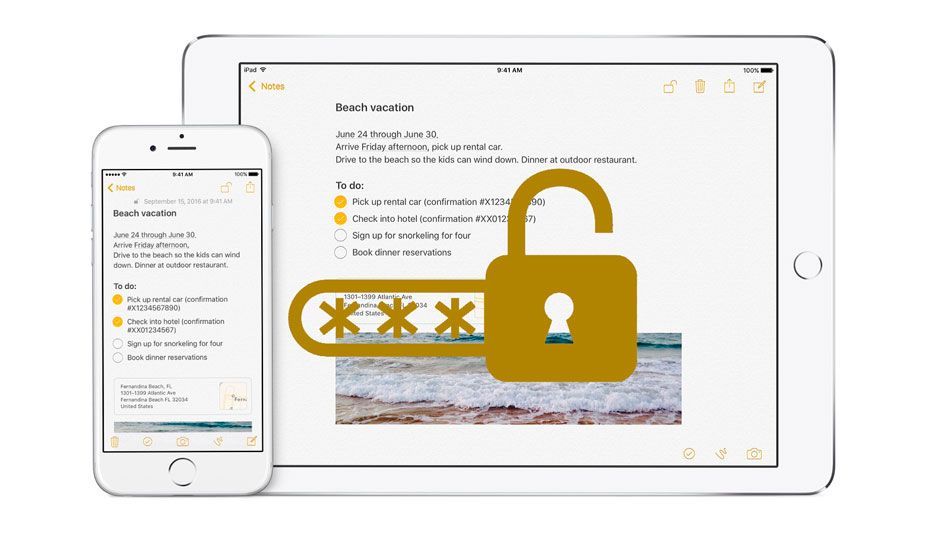Come risolvere l'errore 'Impossibile terminare il processo'

Vuoi risolvere l'errore 'Impossibile terminare il processo'? Se sì, allora sei nel posto giusto. Se si desidera gestire il software e l'esecuzione dei processi, Microsoft offre agli utenti un'utilità di Task Manager essenziale. È possibile utilizzare Task Manager di Windows per ottenere una panoramica completa di tutte le attività in esecuzione. Piuttosto, Task Manager può anche aiutare gli utenti a gestire software difettoso.
L'e-mail hackerata dell'account netflix è cambiata
Gli utenti possono anche chiudere qualsiasi software semplicemente toccando il pulsante 'Termina operazione' nel Task Manager. Non solo questo, ma anche Task Manager è ampiamente utilizzato per terminare i processi. Tuttavia, molti utenti Windows ci hanno inviato messaggi in merito a un messaggio di errore insolito su Task Manager.
Gli utenti di Windows 10 ricevono 'Impossibile terminare il processo' mentre interrompono qualsiasi processo tramite Task Manager. Il messaggio di errore completo recita 'Impossibile terminare il processo. Impossibile terminare l'operazione. L'accesso è negato'.
Vedi anche: Impossibile cambiare il colore della barra delle applicazioni in Windows - Correggi
Come risolvere l'errore 'Impossibile terminare il processo' dal Task Manager

Quindi, in questa guida, imparerai alcuni dei modi migliori che potrebbero aiutarti a rimuovere il messaggio di errore Impossibile terminare il processo 'Accesso negato'. Quindi, scopriamo i modi per risolvere il messaggio di errore.
Uccidi il processo tramite il prompt dei comandi
Bene, il prompt dei comandi offre la migliore utilità su Windows 10 PC. Può essere utilizzato per risolvere molti errori come 'Impossibile terminare il processo'. Tuttavia, invece di risolvere il messaggio di errore, utilizzeremo il Processo di comando per terminare il processo. Segui alcuni dei migliori passaggi indicati di seguito per terminare il processo da CMD.
- Inizialmente inserisci in CMD nella casella di ricerca e toccalo con il tasto destro. Scegliere 'Esegui come amministratore' dal menu di scelta rapida.
- Dal prompt dei comandi, inserisci taskkill / im nome-processo / f e premi Invio. Quindi sostituisci il nome del processo con il processo che desideri uccidere. Ad esempio, taskkill / im photoshop.exe / f
Ecco fatto, sei a posto! Ecco come puoi usare CMD per terminare il processo su Windows 10.
Vedi anche: Fonti sconosciute continuano ad accendersi - Risolto
come invertire un'immagine su mac
Risolto il problema 'Impossibile terminare il processo' tramite WMIC
WMIC sta per riga di comando di Strumentazione gestione Windows. È un'utilità che consente agli utenti di eseguire operazioni WMI tramite un prompt dei comandi. Quindi, in questo passaggio, ci piace utilizzare Strumentazione gestione Windows (WMI) utilizzando il prompt dei comandi per terminare il processo.
- Inizialmente, inserisci CMD nella casella di ricerca. Tocca con il tasto destro del mouse su CMD e scegli 'Esegui come amministratore'.
- Ora dal prompt dei comandi, inserisci il seguente comando:
wmic process where name='processname.exe' delete
Ricorda di sostituire processname.exe con il processo che desideri terminare. È tutto; hai fatto! Spero che tu capisca come usare WMIC per terminare il processo di esecuzione.
Alternative al Task Manager
Bene, simile al task manager di Windows predefinito, ci sono molti software di task manager di terze parti disponibili su Internet. È inoltre possibile utilizzare queste utilità di gestione attività per terminare il processo di esecuzione dal PC. Di seguito, menzioneremo le tre migliori alternative di task manager. Puoi utilizzarli per risolvere il messaggio di errore 'Impossibile terminare il processo'.
Vedi anche: Strumenti di personalizzazione della barra delle applicazioni di Windows 10
1. Process Explorer
È una delle alternative di task manager più popolari disponibili per PC Windows 10. Tuttavia, la cosa buona di Process Explorer è che ti consente di navigare e terminare facilmente i processi ostinati. Inoltre, se non riesci a terminare alcun processo dal Task Manager, prova questo.
2. Process Hacker
Oltre a Process Explorer, Process Hacker è un'altra più semplice e la migliore alternativa al task manager che puoi usare oggi. La cosa buona di Process Hacker è che arriva con un'interfaccia personalizzabile o user-friendly. Inoltre, mostra l'utilizzo della RAM, l'utilizzo del disco, l'attività della CPU, ecc. In tempo reale. Questo strumento può essere utilizzato anche per terminare processi e software.
3. System Explorer
Simile a Process Explorer e Process Hacker, System Explorer è un'altra straordinaria alternativa al task manager nell'elenco. Puoi usarlo per terminare i processi. Tuttavia, System Explorer è avanzato rispetto a molti altri elencati nella guida. Usando System Explorer, non solo uccidi un processo, ma puoi anche impostare il livello di priorità, l'avvio, gestire gli autorun, i driver, ecc.
Conclusione:
Quindi, questi erano alcuni dei metodi migliori per risolvere il messaggio di errore 'Impossibile terminare il processo' dal PC Windows 10. Se conosci altri metodi per risolvere il problema, faccelo sapere di seguito. Inoltre, se lo trovi utile, condividilo con i tuoi amici.
Fino ad allora! Continua a sorridere
Leggi anche:
rom nota 4 t cellulare